Puede encontrar los testpoint aquí >>
Smartphones HiSilicon Huawei Android
Desbloqueo
- Encienda el teléfono y espere que se inicie completamente
- Active en el teléfono el modo Manufacture - introduzca el código: *#*#2846579#*#* (siga a las instrucciones del manual "Activación del modo Manufacture")
- Conecte el telefono a la computadora con ayuda del cable USB
- Instale los dirvers para el teléfono (si está conectando el teláfono a la computadora por la primera vez)
- Seleccione plataforma "HISILICON"del menú ubicado en la parte superior izquierda del programa
- Espere 10 segundos
- Ingrese a la sección "Liberación"
- Seleccione "Comneon Mobile High-speed Modem". Si no hay este puertos Seleccione "Android Adapter PCUI"
- Pulse el botón "Liberar"
- El mensaje "Liberación del teléfono… Ejecutado" significa que el procedimiento ha sido exitoso
- Apague el teléfono
- El teléfono está desbloqueado
Si Usted posee un teléfono bloqueado por un determinado operador y, tratando de liberarlo con ayuda del código de liberación, introdue varias veces un código incorrecto, verá en la pantalla el siguiente mensaje: Unlock SIM BLOCK". Para resolverlo es necesario resetear el contador de los códigos incorrectos y para eso hace falta realizar el procedimiento de "Liberación directa" o "Reparación de IMEI".
- Encienda la tableta y espere a que se inicie completamente
- Active Depuración USB en su equipo Android
- Active en la tableta el Modo Manufacture: abra Calculator APP, marque ()()2846579()()= para entrar en el menú oculto del dispositivo
- Conecte el equipo a la computadora con ayuda del cable USB
- Instale los drivers (solo si está conectando el equipo a la computadora por la primera vez).
- Seleccione la plataforma "HISILICON" del menú ubicado en la parte superior izquierda del programa
- Espere 10 segundos
- Entre en la sección "Unlock"
- Seleccione el puerto "Android Adapter Modem"
- Pulse el botón "Liberar"
- El mensaje "Liberación del dispositivo… Ejecutada" significa que el procedimiento ha sido exitoso
- Desconecte el equipo
Remoción de FRP y Huawei ID:
- Seleccione "HISILICON" del menú ubicado en la parte superior izquierda del programa
- Pase a la sección "Servicio"
- Apague el teléfono
- Active en el teléfono el modo FastBoot mode:
- pulse y mantenga el botón "VOL-" y conecte el teléfono a la computadora con ayuda del cable USB (o use cualquier otro método)
- Seleccione el puerto "Android ADB interface"
- Pulse el botón "Eliminar FRP"
- El mensaje "Liberación del teléfono… Ejecutada" significa que el procedimiento ha sido exitoso
- Desconecte el teléfono
Atención: Esta operación borrará del teléfono todos los datos y cuentas
Si después de eliminar FRP los datos del usuario no se borraron automáticamente hágalo manualmente en el modo "recovery".
Para instalar drivers para el equipo necesario siga este enlace
- Seleccione la plataforma "Android ADB" en el menu en la parte superior izquierda del programa.
- Entre en la sección "HiSilicon" si su smartphone tiene procesador HiSilicon. Si su smartphone tiene procesador Qualcomm pase en la sección "Qualcomm".
- Encienda y conecte el telefono a la computadora con ayuda del cable USB
- Seleccione la plataforma “Android ADB interface” en el menu del programa.
- Pulse el botón "Remove FRP".
- El teléfono tiene que pedir confirmación de la huella de clave digital RSA
- Si el teléfono no pide la huella de clave digital RSA:
- Cancele la operación de eliminación de FRP
- Reinicie el teléfono manualmente.
- Inicie la Eliminación de FRP nuevamente.
- Si el teléfono no pide la huella de clave digital RSA:
- El mensaje "Eliminando FRP… Ejecutado" significa que el procedimiento ha sido exitoso.
- Desconecte el teléfono.
- Reinicie el teléfono.
- Realice la operación "Master Reset" del menú del teléfono.
Active el modo Manufacture Mode
- Abra el menú oculto del dispositivo: marque "*#*#2846579#*#*"
- Seleccione "Project Menu" -> "Background Settings" -> "USB Ports Settings" -> "Manufacture Mode"
Procedimiento
- La conexión a Internet tiene que estar activada, proxy desactivado. Root no es necesario
- Seleccione la plataforma"HISILICON" platform from the tab menu in the upper left side of the software
- En la posición "Modelo del teléfono" seleccione la "Detección automática"
- Abra la pestaña "Servicio"
- Conecte el telefono encendido a la computadora con ayuda del cable USB
- Instal el Huawei smartphone driver (únicamente si Usted está conectando el teléfono a la computadora por primera vez)
- Seleccione el puerto "Android Adapter PCUI" port
- Pinche el botón "FRP remove / Huawei ID"
- Encienda el teléfono y espere a que se inicie completamente
- Active en el teléfono el modo Manufacture, introduciendo el código: *#*#2846579#*#* (siga a las instrucciones del manual "Activación del modo Manufacture")
- Conecte el telefono a la computadora con ayuda del cable USB
- Instale los drivers para el teléfono (si esta conectando el telefono a la computadora por la primera vez).
- Seleccione plataforma "HISILICON" del menú ubicado en la parte superior izquierda del programa
- Espere 10 segundos
- Pase a la sección "Servicio"
- Seleccione "Android Adapter PCUI". Si no hay este puerto seleccione "Comneon Mobile High-speed Modem".
- Pulse el botón "Get Huawei Bootloader Password"
- El código será leído inmediatamente
- Desconecte el teléfono
Servicio:
- Encienda el teléfono y espere que se inicie completamente
- Active en el teléfono el modo Manufacture, introduciendo el código: *#*#2846579#*#* (siga a las instrucciones del manual "Activación del modo Manufacture")
- Conecte el telefono a la computadora con ayuda del cable USB
- Instale los dirvers Para el teléfono (si esta conectando el telefono a la computadora por la primera vez)
- Seleccione plataforma "HISILICON" del menú ubicado en la parte superior izquierda del programa
- Espere 10 segundos
- Entre en la sección "IMEI"
- Seleccione "Android Adapter PCUI". Si no hay este puerto seleccione "Comneon Mobile High-speed Modem".
- Introduzca el número IMEI en el campo "IMEI del teléfono"
- Pulse el botón "Reparar IMEI"
- El mensaje "Ejecutado" significa que el procedimiento ha sido exitoso
- Espere al mensaje "Restarting phone... Done" en la ventana; solo después puede apagar el teléfono.
- Si el programa le pide realizar "Factory data reset" a través del menú del teléfono, por favor, realice esta operación.
- Encienda la tableta y espere a que se inicie completamente
- Active Depuración USB en su equipo Android
- Active en la tableta el Modo Manufacture: abra Calculator APP, marque ()()2846579()()= para entrar en el menú oculto del dispositivo
- Conecte el equipo a la computadora con ayuda del cable USB
- Instale los drivers (solo si está conectando el equipo a la computadora por la primera vez).
- Seleccione plataforma "HISILICON" del menú ubicado en la parte superior izquierda del programa
- Espere 10 segundos
- Ingrese a la sección "IMEI"
- Seleccione el puerto "Android Adapter Modem"
- Introduzca el número IMEI en la casilla "Phone IMEI"
- Pulse el botón "Reparar IMEI"
- El mensaje "Done" significa que el procedimiento ha sido exitoso
- Espere que el mensaje "Restarting phone... Done" aparezca en la ventana; solo después de esto puede apagar el teléfono.
- Si el programa le solicite ejecutar Factory Data Reset por vía del menú del teléfono, por favor, hágalo.
- Presente operación está disponible en la interfz ADB. Para ver el manual, siga este enlace.
Flasheo:
- Encienda el teléfono
- Active en el teléfono el modo "manufacture"
- Abra la pestaña HiSilicon y vaya a Flasheo
- Seleccione puerto "Android Adapter PCUI"
- Pulse el botón “ENABLE DOWNGRADE”
- Después de usar esta función es necesario reflashear el teléfono
Puede usar esta función:
- Para degradar la versión de firmware del teléfono de una versión nueva a otra más antigua, haga lo siguiente:
- Permita degradación en el modo Manufacture.
- Flashee el teléfono en el modo Upgrade: vol+vol- y conecte el cable USB.
- Para modificar la localización del teléfono (p. ej. para pasar del Operador 1 al Operador 2), haga lo siguiente:
- Cambie los ajustes del proveedor (en el modo manufacture).
- Permita degradación hasta la versión anterior (en el modo Manufacture).
- Flashee el teléfono usando el firmware que convenga para los ajustes del proveedor elegido (use el modo Upgrade: vol+vol- y conecte el cable USB).
Active el modo Manufacture Mode
- Abra el menú oculto: marque "*#*#2846579#*#*"
- Selecione "Project Menu" -> "Background Settings" -> "USB Ports Settings" -> "Manufacture Mode"
Procedimiento
- La conexión a Internet tiene que estar activada, proxy desactivado. Root no es necesario
- Seleccione la plataforma "HISILICON"
- En la posición "Modelo del teléfono" seleccione la "Detección automática"
- Abra la pestaña "IMEI" y marque “Huawei”
- Conecte el telefono encendido a la computadora con ayuda del cable USB
- Instale el Huawei smartphone driver(únicamente si Usted está conectando el teléfono a la computadora por primera vez)
- Seleccione el puerto "Android Adapter PCUI"
- Introduzca Wi-Fi, Bluetooth o Número de Serie en los campos correspondientes
- Pinche el botón "Reparar"
- Aviso "Finalizado" informará sobre finalización exitosa del procedimiento
- La conexión a Internet tiene que estar activada, proxy desactivado.
- Active Depuración USB en su equipo Android
- Entre en el menú oculto del dispositivo:
- Smartphones: marque "*#*#2846579#*#*"
- Tablets: abra Calculator APP, marque "()()2846579()()="
- Seleccione "Project Menu"
- Seleccione"Background Settings"
- Seleccione "USB Ports Settings"
- Seleccione "Manufacture Mode"
Esta función está destinada a los teléfonos que no encienden, se quedan con el logotipo congelado, pero aún pueden entrar en el modo fastboot. No se debe utilizar para flasheo regular.
Procedimiento:
- Conecte el teléfono en el modo fastboot (vol- botón de encendido) a la computadora
- Seleccione los archivos de firmware correspondientes tal como se describe en el manual del flasheo en MODO UPGRADE.
¡Importante! Para los teléfonos con el tipo de flash UFS y para teléfonos viejos / teléfonos sin flash de tipo UFS hay que seleccionar cantidades diferentes de archivos. Es por eso que en cada caso específico necesitas elegir archivos flash para cada teléfono/versión en particular. - Cuando el teléfono inicie en el modo normal flashéelo en el modo UPGRADE usando el archivo correspondiente
Ventajas:
PASO 1: Guarde (o apunte) la versión original de su teléfono:
Lea en el modo Fastboot y grabe la siguiente información:
- versión del firmware original del teléfono
- modelo original del teléfono
- versión de personalización
Puede utilizar la función Get device info en la pestaña Servicio, que permite leer la información del teléfono en el modo Fastboot.
PASO 2: Prepare los archivos de firmware:
Descomprima el archivo flash original de Huawei.
Tiene que ser el paquete completo SD-Upgrade, pero no los archivos OTA.
Teléfonos con el tipo de flash UFS:
El firmware se compone de 3 archivos. Cada archivo contiene files únicos UPDATE.app y PTABLE.app.

Tiene que descomprimir cada archivo. ¡No confunda los archivos!

en la carpeta separada!

- carpeta update_sd_base: UPDATE.APP y PTABLE.APP
- carpeta update_sd_cust: UPDATE.APP y PTABLE.APP
- carpeta update_sd_preload: UPDATE.APP y PTABLE.APP
Cada carpeta debe contener los archivos UPDATE.APP y PTABLE.APP.
Teléfonos viejos / teléfonos sin flash de tipo UFS:
Descomprima el archivo flash update.app y el archivo de localización (si su firmware contiene este archivo localization.app).
PASO 3: Active en el teléfono el modo Upgrade:
Teléfonos con el tipo de flash UFS: Presione y mantenga botones VOL+ y Encendido. Seleccione "Upgrade mode -> USB upgrade" en el menú que aparecerá.
Teléfonos viejos / teléfonos sin flash de tipo UFS: vol+vol- y conecte el cable USB.
¡Importante! La tarjeta SD debe ser removida del teléfono.
PASO 4: Seleccione archivos para el flasheo:
- Abra pestaña HiSilicon y vaya a la sección Flash
- Seleccione puerto PCUI o adaptador DBA (modelos diferentes de teléfonos muestran puertos diferentes) en la pestaña de puertos
- En caso de que el teléfono no entre en el modo Upgrade, intente entrar en él usando el modo Rescue entrando en manual
- Seleccione archivos para el flasheo:
Teléfonos con el tipo de flash UFS:
¡Importante! Tiene que seleccionar 6 archivos para el flasheo, en este orden exacto.
FLASH FILE 1: PTABLE.APP de la carpeta update_sd_base
FLASH FILE 2: PTABLE.APP de la carpeta update_sd_cust
FLASH FILE 3: PTABLE.APP de la carpeta update_sd_preload
FLASH FILE 4: UPDATE.APP de la carpeta update_sd_base
FLASH FILE 5: UPDATE.APP de la carpeta update_sd_cust
FLASH FILE 6: UPDATE.APP de la carpeta update_sd_preload
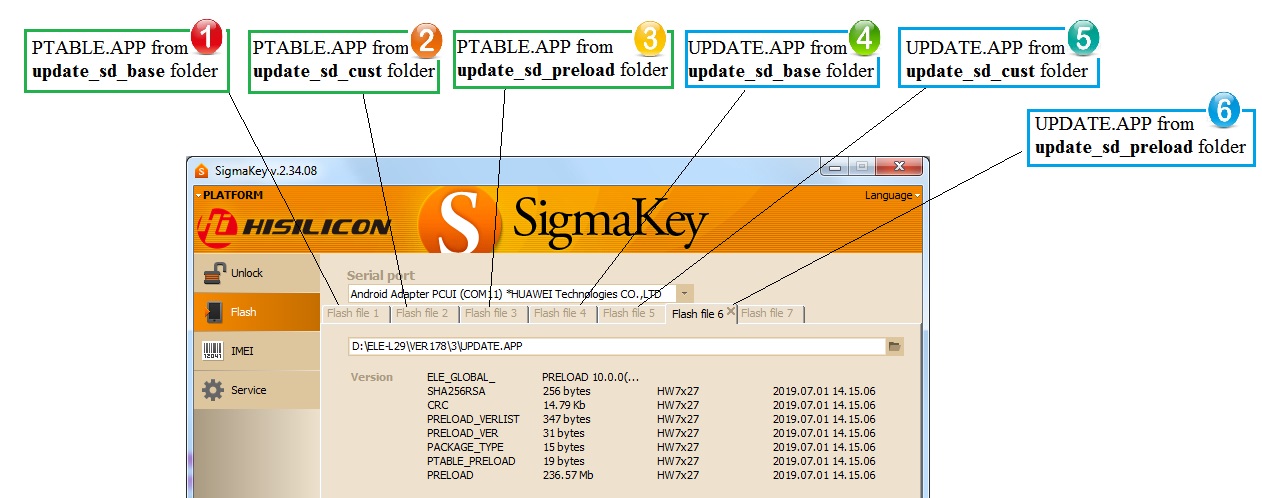
¡Si Usted cambia el orden de flasheo (secuencia de archivos), esto podrá ocasionar la "muerte" de su teléfono!
Teléfonos viejos / teléfonos sin flash de tipo UFS:
FLASH FILE 1: Seleccione el archivo flash UPDATE.APP
FLASH FILE 2: Seleccione el archivo de localización/personalización (si su firmware contiene este archivo *.APP)
PASO 5: Grabación de firmware:
- Presione el botón “Grabación de firmware”
- Ejecute la operación de borrado de datos/cache en el modo "recovery"
¡Importante! Todas las particiones del firmware se grabarán en el teléfono en el modo Upgrade.
¡NOTA! ¡La operación de flasheo es muy arriesgada! Esta función está destinada únicamente a los usuarios experimentados.
Usted realiza esta operación bajo su responsabilidad. Nosotros no asumimos responsabilidad por cualquier daño posible.
¿Qué son los archivos FULL OTA-UPDATE?
- Los archivos FULL OTA-UPDATE se encuentran abiertamente en Internet y están destinados para flashear teléfonos en modo OTA.
- Permite realizar flasheo de este tipo de archivos. No obstante, esta función está destinada únicamente a los usuarios experimentados.
- Puede usar este tipo de archivos para actualizar y degradar la version del firmware.
- El propósito principal de los archivos Full OTA es actualización del teléfono. Todas las operaciones relacionadas con degradación de firmware usted realiza bajo su responsabilidad.
¿Dónde puedo conseguir los archivos FULL OTA-UPDATE?
Puede encontrar y descargar los archivos para su modelo aquí.
¿Cómo usar los archivos FULL OTA-UPDATE?
- El procedimiento de flasheo del firmware no difiere del flasheo general a través del MODO UPGRADE descrito en el manual de flasheo del MODO UPGRADE.
- La única diferencia es que tiene que marcar "USE full OTA UPDATE" cuando selecciona el archivo FULL OTA UPDATE
- Use solo archivos FULL OTA UPDATE. Están marcados con "FullOTA-MF"
¡ATENCIÓN!
¡Por favor, tenga en cuenta que esta funcionalidad está destinada únicamente a los usuarios muy experimentados que tienen experiencia en flasheo de teléfonos Huawei!
Usted utiliza este tipo de archivo bajo su responsabilidad.
Antes de empezar a trabajar con el celular asegúrese de lo siguiente:
- Usted está usando la versión más reciente del software
- Batería debe estar conectada a la placa del teléfono y completamente cargada. Sobre todo durante las operaciones mediante testpoint.
- Dispositivos Huawei con las últimas versiones de seguridad: es necesario usar el hardware testpoint y cable USB modificado.
- Están cerrados todos los programas que pueden trabajar paralelamente con el celular
- No se permite desconectar el teléfono o el cable del ordenador durante todo el proceso hasta completarlo
Además, tampoco se recomienda mover el teléfono durante toda la operación - Conecte el teléfono al puerto USB, ubicado en la parte trasera del ordenador (puerto USB de la placa madre)
Evite conectar/desconectar otros cables USB mientras realiza operaciones con el teléfono - No es recomendable usar ningunos USB hubs ni cables USB largos. Use cuanto más corto USB cable.
- El teléfono tiene la versión original de firmware (de fábrica)
- Asegúrese que haya sacado la tarjeta SIM
